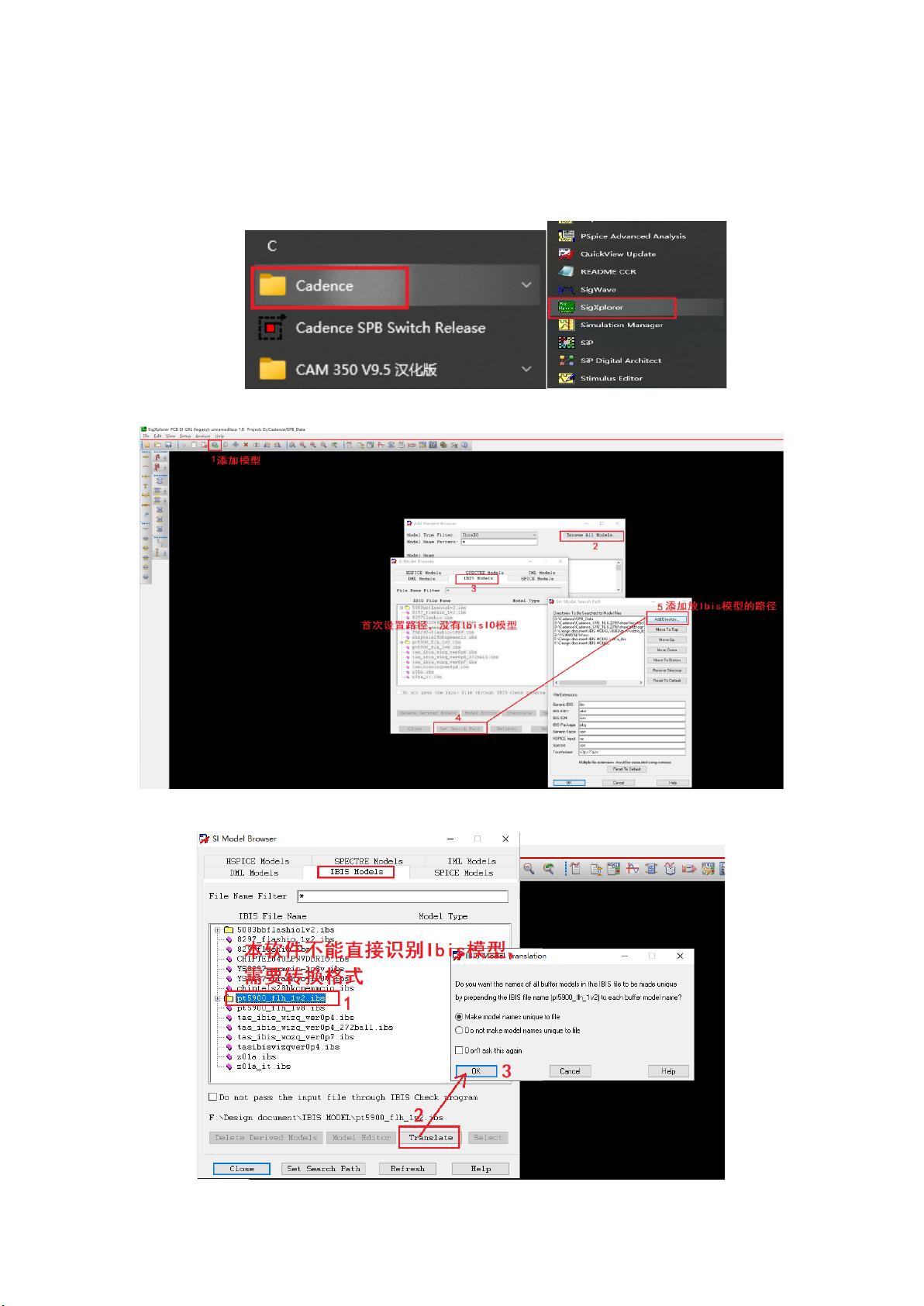Cadence Allegro Sigxplorer 信号仿真操作步骤
需积分: 0 201 浏览量
更新于2024-06-14
1
收藏 1.58MB PDF 举报
### Cadence Allegro Sigxplorer 信号仿真操作详解
#### Cadence Allegro Sigxplorer简介
Cadence Allegro Sigxplorer是一款内置在Cadence Allegro中的信号仿真工具,主要用于信号完整性的仿真分析。通过该工具,用户能够快速完成通道仿真,并且无需额外安装其他仿真软件。这对于初学者来说非常友好,只需拥有Cadence Allegence软件即可进行信号完整性的学习与实践。
#### Sigxplorer 信号仿真操作步骤
**总逻辑**:
- 启动Sigxplorer。
- 设置模型库路径。
- 添加并配置仿真模型。
- 设置仿真参数。
- 查看及处理仿真数据。
### 详细步骤
#### 步骤1:启动Sigxplorer
在Cadence环境下找到Sigxplorer并打开。
#### 步骤2:设置仿真模型路径
首次使用时需要设置仿真模型路径。这一步对于正确加载仿真模型至关重要。
#### 步骤3:Ibis模型转换
将Ibis模型转换为dml格式。由于Sigxplorer无法直接识别ibs格式,因此必须先转换格式。
#### 步骤4:调用模型
将转换后的Ibis模型调入Sigxplorer中。有两种方法可以实现这一点:
- 通过菜单栏选择调用模型。
- 在软件界面中直接搜索并加载模型。
#### 步骤5:选择发送和接收模型
根据实际仿真需求选择相应的发送和接收模型。具体操作可以通过查找对应pin number来实现。
#### 步骤6:设置触发类型
设置发送模型的触发类型,并自定义信号触发码形。建议采用具有连续01跳变的码形,并包含长0(000)和长1(111)的码形,以全面评估信号的稳定性。对于差分信号,只需要输入0101的交替码形即可。
#### 步骤7:添加走线模型
根据实际设计添加走线模型。可以通过左侧的模型选择器来完成。在设置走线模型时,重点确保阻抗为50Ω±2Ω,以满足标准要求。
#### 步骤8:编辑走线模型
按照实际的叠层结构或经验值来编辑走线模型。完成后,将模型连接起来,并可按需添加过孔模型。
#### 步骤9:编辑分辨率和其他设置
编辑分辨率,同时可以进行其他设置,这些设置不会影响仿真结果的输出。随着操作熟练度的提高,可以进一步调整这些选项。
#### 步骤10:复制模型
相同的模型可以直接复制,以减少手动编辑详细参数的时间。
#### 步骤11:仿真一拖二工程模型
启动仿真,观察两个接收端的信号波形和眼图。
#### 步骤12:查看仿真结果
仿真完成后,会自动弹出仿真结果界面。
#### 步骤13:调整仿真数据显示窗口
调整仿真数据显示窗口,以便更细致地观察波形特征。可以通过缩放来查看局部波形细节。
#### 步骤14:查看眼图
选择眼图窗口,查看眼图,并可通过右键选择“Eye Diagram Preferences”进行进一步设置。
#### 步骤15:优化眼图
如果眼图显示不佳,可以通过增加驱动强度来改善。例如,选择drive strength为35的模型。
#### 步骤16:比较不同条件下的仿真结果
增加驱动后的仿真波形和眼图通常会有所改善。通过比较不同条件下的结果,可以更好地理解信号质量的变化趋势。
#### 步骤17:眼图叠加
使用眼图叠加功能来进行前后对比。
此外,还可以尝试调整线长、阻抗、接收端数量、接收端的ODT、添加电阻匹配等参数,以观察不同条件下信号质量的变化。还可以通过添加双线模型来仿真走线间距对串扰的影响。对于多层板,可以创建新的叠层结构,并设置走线所在层,无需单独配置铜厚、板材参数、参考层厚度等。
### 总结
通过以上步骤,可以全面了解如何使用Cadence Allegro Sigxplorer进行信号完整性的仿真。这些步骤不仅适用于新手,也适合有一定基础的用户进一步提高其仿真技能。Sigxplorer的强大之处在于它能够帮助用户快速而准确地分析信号完整性问题,从而优化设计并提高产品的可靠性和性能。

Hola^_^学电子
- 粉丝: 0
- 资源: 2
最新资源
- 前端技术打造的多种浪漫恋爱告白天花板级视觉特效与代码
- 开发板STM32电机库5.4开源无感注释 KEIL工程文件 辅助理解ST库 寄存器设置AD TIM1 龙贝格+PLL 前馈控制 弱磁控制 foc的基本流 svpwm占空比计算方法 斜坡启动 死区补偿
- python进阶篇13-模块第一节.avi
- RRT算法路径规划及避障程序2D RRT算法二维路径规划与避障的MATLAB程序,基于随机采样的路径规划,快速探索随机树路径规划,程序包可运行,有简单英文注释
- python进阶篇14-模块第二节-常用模块讲解.avi
- python进阶篇15-异常处理1.1.avi
- 基于超螺旋滑模观测器的永磁无刷直流电机的无传感器矢量控制,角度与转速估算精度非常高
- python进阶篇16-异常处理1.2.avi
- python进阶篇17-异常处理1.3.avi
- python进阶篇18-周末异常习题探讨.avi
- 光伏并网逆变器资料,包含原理图,pcb,源码以及元器件明细表 如下: 1) 功率接口板原理图和pcb,元器件明细表 2) 主控DSP板原理图(pdf);如果有需要,可发mentor版本的原
- 多路远程温度检测系统的设计(数据采集与智能仪器大作业+子作业)
- python进阶篇19-多线程1.1.avi
- 幼儿园管理系统 基于三层架构框架开发,采用 B S 架构,使用IntelliJ IDEA开发软件,采用 MySQL 8.0 数据库 采用CSS、HTML、JavaScript(JS) 、jQuery
- Django 5.0 开发的在线笔记系统
- 交流微电网仿真模型(包含PCS) 储能变流器PCS光伏交流微网三相并网 三相光伏微电网交流微电网储能PCS 个人学习笔记和建模笔记 仿真主要包含光伏+boost、蓄电池储能系统、储能变流器PCS、三